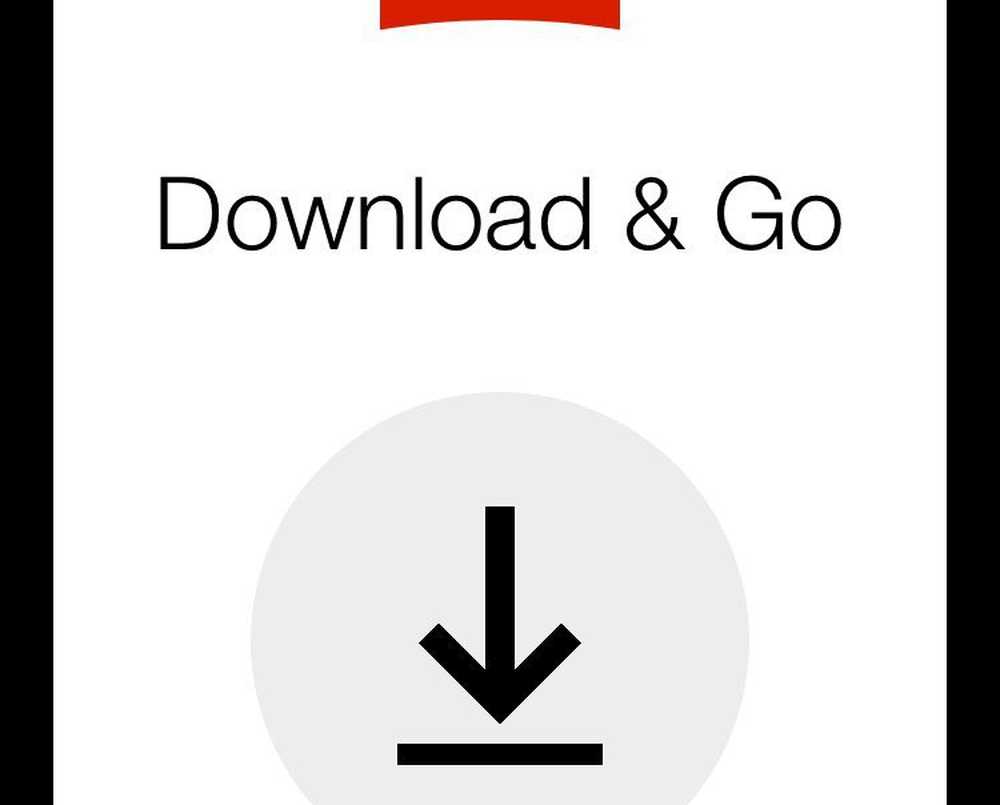So laden Sie Netflix-Fernsehsendungen und -filme auf einen Windows 10-Computer herunter
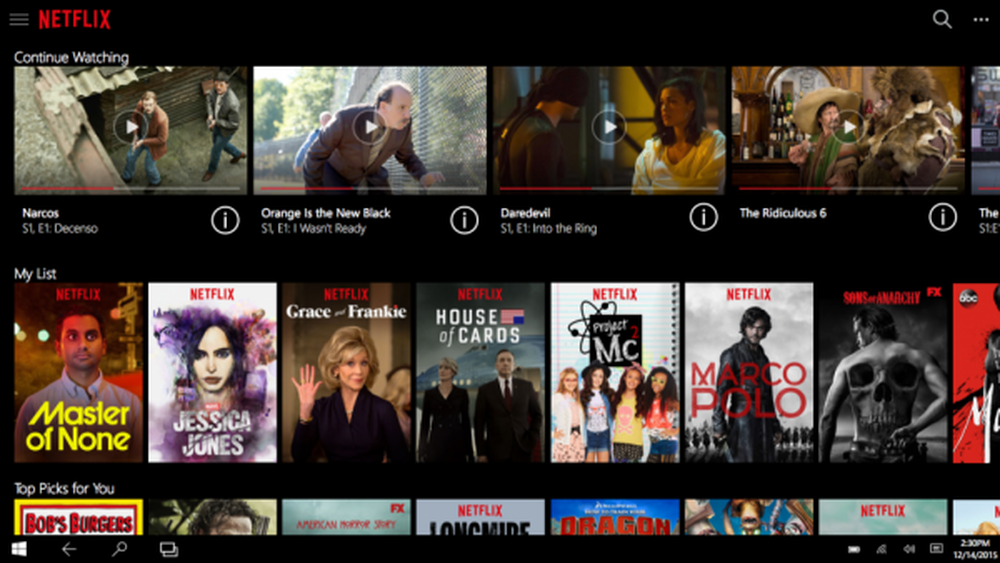
Netflix ist wohl einer der beliebtesten Online-Streaming-Dienste weltweit. Seit Netflix vor ein paar Jahren in Indien aufbrach, war ich süchtig und hatte mehrere Sitzungen mit Binge-Watching. Die Netflix Windows-App ist etwas, das ich häufig auf meinem Windows-Laptop verwende. Leider ist das gleiche für MacOS nicht verfügbar. Netflix hat sein vorgestellt Offline-Download Feature für die Windows 10 App, Damit können Sie Netflix-Fernsehsendungen, -Videos und -Filme zur Offline-Anzeige auf Ihren Computer herunterladen.
Laden Sie Netflix-Fernsehsendungen, Videos und Filme herunter

Man kann jedoch keine Netflix-Inhalte über den Webbrowser herunterladen und muss die App zwangsweise aus dem Windows Store herunterladen. Nun, ich bin damit einverstanden, dass Netflix einen eingeschränkten Katalog zum Herunterladen anbietet, aber Sie können immer noch Netflix-Exklusivprogramme wie House of Cards und Narcos herunterladen. Erwähnenswert ist auch, dass Windows das erste Desktop-Betriebssystem ist, das die Netflix-Download-Funktion unterstützt.
1. Installieren / Aktualisieren Sie Netflix aus dem Windows Store

So offensichtlich es klingt, müssen Sie die Netflix-App über den Windows Store installieren. Suchen nach "Netflix“In der Suchleiste und Sie können die App herunterladen.
Wenn Sie die Netflix-App bereits verwendet haben, prüfen Sie, obHerunterladen und aktualisierenWenn diese Schaltfläche aktiv ist, bedeutet dies, dass Ihre App nicht auf die neueste Version aktualisiert wurde. Laden Sie in diesem Fall herunter und aktualisieren Sie sie. Wenn der Button eingefroren ist, bedeutet dies, dass das Update bereits stattgefunden hat, was bedeutet, dass Sie bereit sind zu gehen.
2. So laden Sie Netflix-Videos herunter

3. Zugriff auf die heruntergeladenen Netflix-Videos

Alle Ihre Downloads werden in derMeine Downloads”Der Netflix-App und Sie können darauf zugreifen, indem Sie zum Menü navigieren. Zu diesem Zeitpunkt ist keine Internetverbindung erforderlich, und das Beste ist, dass alle Audiospuren und die zugehörigen Untertitel zusammen mit dem Video heruntergeladen werden. Die Videos werden heruntergeladen und im folgenden Ordner gespeichert:
C: \ Benutzer \\ AppData \ Local \ Packages \ 4DF9E0F8.Netflix_mcm4njqhnhss8 \ LocalState \ offlineInfo \ downloads
Nun, hier ist noch eine Einschränkung, das heruntergeladene Video ist abhängig von der jeweiligen Lizenz verfallen und ich habe gesehen, dass einige Titel in ein paar Tagen ausgelaufen sind. Wenn Sie jedoch eine Verbindung zum Internet herstellen, besteht die Möglichkeit, dass die Lizenz erneuert wird.
Lesen: Tipps und Tricks zu Netflix.